De nos jours, vous avez besoin d’autant de sécurité Internet que possible. Qu’il s’agisse de télétravail ou simplement de regarder votre émission préférée sur un écran de télévision, vous avez besoin d’une sécurité maximale. télévision intelligente la surface d’attaque du consommateur moyen est trois à quatre fois plus grande que lorsque la plupart d’entre nous n’avaient qu’un seul PC. Ce n’est pas seulement un souci, c’est aussi une corvée, car vous devrez installer un logiciel de protection sur tous ces appareils. Mais si vous ne pouvez pas vous dispenser d’installer un logiciel antivirus distinct sur chaque appareil, vous pouvez au moins faire en sorte que votre logiciel antivirus soit efficace. réseau privé virtuel (VPN) en évitant la procédure par appareil et en installant simplement un VPN global sur votre routeur.
Pourquoi un VPN ?
Les VPN sont des incontournables de la sécurité Internet pour un certain nombre de raisons. Tout d’abord, ils donnent l’impression que votre ordinateur se trouve dans un lieu géographique autre que celui où vous vous trouvez réellement. En effet, vous vous connectez à un serveur exploité par le fournisseur de VPN et exécutez vos sessions Web à partir de là. Cela signifie que lorsque les cookies ou les grands méchants organismes gouvernementaux essaient de vous tracer à partir de vos activités sur le Web, ils trouveront le serveur du fournisseur de VPN, pas vous. Mieux encore, tout comme vous, des centaines ou des milliers de personnes feront la même chose à partir du même serveur.
Mais les VPN font plus qu’anonymiser votre session. Ils cryptent également votre trafic. Les VPN peuvent utiliser une variété de méthodes de cryptage différentes, mais la plus populaire est la norme AES 128 ou 256 bits. Combinez cela avec l’anonymisation, et vous obtenez un scénario dans lequel votre emplacement est caché et votre flux de trafic crypté individuel est ridiculement difficile à repérer parce que votre flux de charabia crypté est l’un des centaines ou milliers d’autres flux de charabia crypté entrant et sortant de la même ferme de serveurs.
C’est l’intérêt d’un VPN : vous bénéficiez de tous ces avantages en installant un simple client web sur votre appareil et en vous assurant qu’il est actif avant de lancer toute autre session web ou cloud.
Mais si votre foyer compte plusieurs appareils, et surtout si vous pensez que certains d’entre eux peuvent exécuter des logiciels connectés qui démarrent avant même que vous ayez eu la chance d’activer votre VPN, quelque chose de plus constant peut être nécessaire. C’est alors que vous optez pour l’installation d’un client VPN sur votre ordinateur. routeur sans fil. Avec un client VPN sur votre routeur, toute personne utilisant votre réseau local pour naviguer sur le Web ou accéder à un service en nuage utilisera automatiquement le VPN, car elle ne peut pas accéder à Internet sans passer par ce cercle vicieux.
Plusieurs types de routeurs VPN
Aujourd’hui, bien que certains routeurs permettent de se connecter à des services VPN via OpenVPN ou le Protocole de tunnellisation point à point (PPTP), vous ne trouverez probablement pas cette fonction sur la plupart des routeurs grand public. Ce n’est pas non plus une corvée légère à configurer. Certains routeurs plus chers prendront en charge les VPN utilisant ces fonctions, surtout si le fabricant cherche à les vendre aux petites entreprises ainsi qu’aux particuliers.
Il existe également un nombre restreint (mais croissant) de fournisseurs de VPN qui se sont chargés de faire en sorte que vous puissiez installer leur client VPN sur le micrologiciel d’un routeur (plus d’informations à ce sujet ci-dessous). Mais ces clients ne sont généralement pas universels, et vous aurez besoin d’un routeur figurant dans la liste de compatibilité du fournisseur VPN. C’est une bonne chose, mais vous êtes probablement satisfait de votre routeur actuel et l’achat d’un tout nouveau routeur juste pour obtenir un client VPN n’est pas forcément une option intéressante.
Il ne vous reste plus qu’à trouver un firmware alternatif qui supporte soit OpenVPN, soit le client de votre fournisseur VPN. Le plus populaire d’entre eux est DD-WRTmais une autre option est Tomate si vous avez un routeur basé sur Broadcom. DD-WRT est le plus mature des deux et fonctionne sur de nombreux routeurs, anciens et nouveaux. Vous pouvez vérifier si votre routeur particulier est pris en charge. ici.
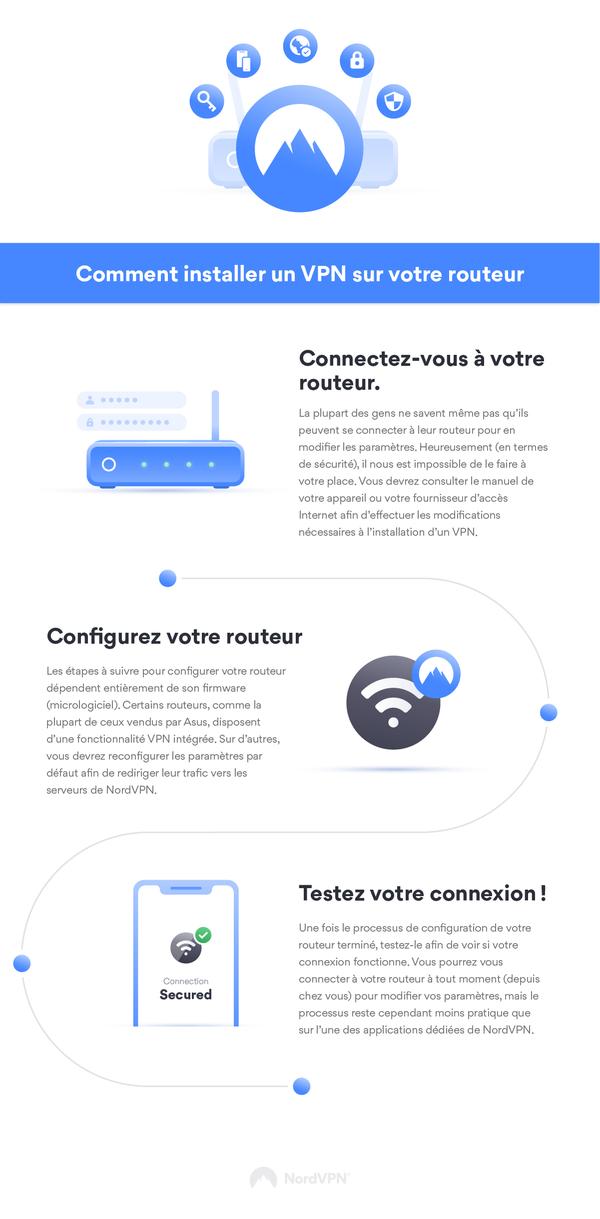
Il est également possible de transformer un vieux PC x86 en routeur en ajoutant un port réseau supplémentaire par l’intermédiaire d’un module d’extension. carte d’extension et ensuite installer DD-WRT sur celle-ci. Cela prend un peu de travail supplémentairemais si vous avez les compétences nécessaires, c’est un excellent moyen de construire vous-même un routeur hautement personnalisable et très performant sans grand coût supplémentaire.
La plupart des gens, cependant, s’en tiendront à l’installation de DD-WRT sur leur routeur compatible, ce qui est non seulement ce qu’il est censé faire, mais aussi un excellent moyen de mettre à jour et d’étendre vos capacités de mise en réseau. Le seul inconvénient à utiliser votre routeur de cette manière est que vous pouvez annuler votre garantie, ou pire, rendre le routeur complètement inopérant si les choses tournent mal. La meilleure façon d’éviter cela est de s’assurer que votre objectif est d’installer DD-WRT sur un routeur qui n’est pas seulement pris en charge (vérifiez le lien ci-dessus), mais qui a été pris en charge pendant un bon moment, aussi.
En lien avec cet article :Comment télécharger des vidéos depuis Facebook ? (tuto)Plus votre routeur est pris en charge depuis longtemps, plus l’installation du firmware se fera en douceur puisque l’équipe de développement aura eu beaucoup de temps pour éliminer tous les problèmes. Vous devriez également trouver un forum d’assistance avec des utilisateurs connaissant à la fois votre routeur et DD-WRT. Certains fabricants de routeurs proposent de tels forums sur leurs pages d’assistance, mais le plus souvent, vous les trouverez sur des sites Web indépendants, comme le site Web principal de DD-WRT ou Reddit.
Une fois ces ressources en place, nous avons mis des instructions sur la façon de commencer à mettre à niveau votre routeur ci-dessous. Pour écrire cet article, j’ai effectué une mise à niveau sur trois routeurs. Deux d’entre eux portaient la marque Linksys, à savoir le point d’accès LAPAC1200 AC1200 Dual Band et le WRT1200AC v2. Alors que la mise à niveau du LAPAC1200 a échoué, probablement en raison du fait qu’il ne s’agit pas d’un routeur à part entière, le processus a bien fonctionné sur le WRT1200AC. Pour rire, j’ai décidé de faire une autre installation sur un vieux PC Windows générique que j’ai équipé de deux cartes d’interface réseau (NIC) gigabit. Le processus s’est également déroulé sans problème et, bien qu’il soit certainement plus encombrant que le WRT1200AC, il reste le plus rapide des deux.
Accès à la configuration de votre routeur
Chaque routeur est un peu différent, mais la plupart des routeurs Linksys suivent un schéma similaire lorsqu’il s’agit de se connecter et d’apporter des modifications à la configuration. Ce processus est également similaire à ce que vous trouverez sur la plupart des autres marques de routeurs, ce qui en fait un bon exemple pour cet article. La première chose à faire est de déterminer l’adresse IP (Internet Protocol) de votre routeur. Pour ce faire, sur Microsoft Windows 10cliquez sur le menu Démarrer et tapez Invite de commande et cliquez sur Entrée. Tapez ensuite ipconfig et cliquez à nouveau sur Entrée. Vous devriez voir la même chose que dans la capture d’écran ci-dessous, mais avec des numéros d’adresse différents. L’adresse IP de votre routeur sera répertoriée en tant que passerelle par défaut. Ici, il s’agit de 192.168.13.1.
Ensuite, ouvrez votre navigateur et tapez l’adresse IP de votre routeur comme URL (http:192.168.13.1). Vous obtiendrez alors une invite de connexion à la console d’administration de votre routeur. Si vous n’avez jamais modifié le nom d’utilisateur et le mot de passe de votre routeur, la recherche du modèle de votre routeur sur le site Web de Linksys devrait vous conduire à une page d’assistance où les informations d’identification par défaut sont indiquées. S’il ne s’agit pas de Linksys, retrouvez les instructions d’installation originales de votre routeur et les informations d’identification par défaut y figureront. Si ce document a disparu depuis longtemps, rendez-vous sur le site Web du fabricant de votre routeur et trouvez les instructions permettant de rétablir les paramètres par défaut de votre routeur. Les informations d’identification par défaut devraient également s’y trouver. Si cela ne fonctionne pas, vous devrez appeler le service d’assistance de votre routeur et lui demander.
Une fois que vous avez accès aux fonctions d’administration du routeur, vous devez trouver la console qui permet de mettre à jour le micrologiciel. En général, elle se trouve sous l’onglet Administration. Pour des instructions spécifiques pour les routeurs Linksys, consultez ici. D’autres fournisseurs de routeurs ont des instructions similaires disponibles sur leurs pages d’assistance.
Téléchargement et installation de DD-WRT
Cette étape est sans doute la plus importante, car vous pouvez potentiellement» briquer» (c’est-à-dire rendre inopérant) votre routeur si quelque chose ne va pas. Cela pourrait se produire en raison d’une incompatibilité du côté du logiciel ou simplement parce que vous subissez une coupure de courant à une étape particulièrement critique du processus de mise à jour. Je n’essaie pas de vous effrayer ici, et la grande majorité des installations DD-WRT se déroulent parfaitement, mais la réalité est que quelque chose de grave peut arriver au routeur, alors faites preuve de prudence.
Naviguez vers cette page et entrez le nom du modèle de votre routeur. Vous obtiendrez une liste de candidats potentiels. Choisissez celui qui correspond à la marque et au numéro de modèle de votre routeur, puis téléchargez l’application fichier bin.
Maintenant, à partir de l’écran Firmware Update, téléchargez le fichier bin et attendez. Si tout s’est déroulé comme prévu, vous aurez un routeur qui fonctionne avec DD0-WRT et qui est donc compatible avec OpenVPN. Si les choses tournent mal et que votre routeur décide que vous n’êtes plus en bons termes, ne paniquez pas. Cela m’est arrivé lorsque j’ai essayé de mettre à niveau le point d’accès Linksys LAPAC1200. Faites simplement ce que j’ai fait : Allez sur cette page et suivez les instructions à la lettre. Avec un peu de chance, vous retrouverez un bon point de départ pour réessayer.
En lien avec cet article :Comment mettre des Ebooks gratuits sur votre Amazon Kindle ? (Tuto)
Recommandé par nos rédacteurs
Une fois que tout s’est allumé comme il se doit, l’adresse IP par défaut d’une nouvelle installation DD-WRT est la suivante http://192.168.1.1. Saisissez à nouveau cette adresse dans le navigateur Web de votre PC en tant qu’URL et vous verrez apparaître un écran vous invitant à réinitialiser le nom d’utilisateur et le mot de passe par défaut. Après cette étape, vous pouvez passer aux éléments de base du processus de configuration de votre nouveau routeur. Pour les utilisateurs professionnels et ceux qui ont des besoins plus avancés en matière de réseau, DD-WRT offre un grand nombre de possibilités avancées, donc tout passer en revue dépasse le cadre de cet article. Mais pour la plupart des implémentations à domicile et dans les petites entreprises, vous devrez définir le type de connexion de votre routeur. réseau étendu (WAN), c’est-à-dire votre fournisseur d’accès à Internet. En règle générale, vous le trouverez sous la rubrique Protocole de configuration dynamique des hôtes (DHCP), donc si vous n’êtes pas sûr, c’est un bon point de départ.
Configuration du client VPN
Commencez par faire en sorte que votre routeur communique avec Internet d’un côté et avec votre réseau local de l’autre. Ensuite, configurez tous les paramètres réseau plus avancés dont vous avez besoin, comme la qualité de service (QoS) ou les contrôles d’accès. Ce n’est qu’une fois que le routeur est complètement opérationnel que vous pouvez envisager d’installer votre client VPN.
Pour ce faire, vous devez naviguer vers l’onglet VPN sous Services. De là, cochez la bulle Activer à côté de « Démarrer le client VPN ouvert ». À ce stade, il n’existe pas d’instructions uniques pour que cela fonctionne. Les paramètres seront complètement uniques au fournisseur de VPN. Cependant, il existe des instructions toutes prêtes pour configurer votre client VPN sur DD-WRT pour plusieurs des principaux acteurs VPN de PCMag. Par exemple, NordVPN a des instructions de configuration DD-WRT iciet Accès privé à Internet VPN a la même chose pour son VPN ici. Certaines marques de VPN voudront installer leur propre logiciel, d’autres voudront utiliser OpenVPN. Suivez simplement les instructions de votre marque de VPN, et vous serez sur la bonne voie.
Vérifiez votre travail
DD-WRT possède un bel onglet Statut avec une section VPN qui vous montrera si vous êtes connecté et si tout a fonctionné comme prévu. Si vous voulez aller plus loin, vous pouvez vérifier votre IP en tapant « What is my IP ? » dans Google. Vous devriez obtenir un résultat différent de celui que vous aviez au départ, puisque vous surfez sur Google depuis le serveur de votre fournisseur de VPN plutôt que depuis votre PC si votre VPN fonctionne correctement. Si c’est le cas, bravo ! Vous pouvez maintenant naviguer sur le web avec plus d’anonymat sur tous vos appareils connectés.
Les meilleurs VPN pour protéger les données et la confidentialité en ligne.
Pour obtenir des informations plus détaillées sur la grande variété de services VPN disponibles, consultez notre guide d’achat des meilleurs VPN. meilleurs VPN. Si tous ceux que nous avons passés en revue n’ont pas de clients destinés à l’installation de routeurs, certains des plus performants sont…
Notre meilleur choix polyvalent
